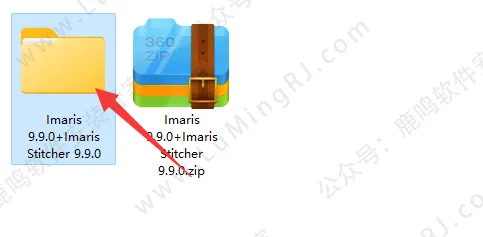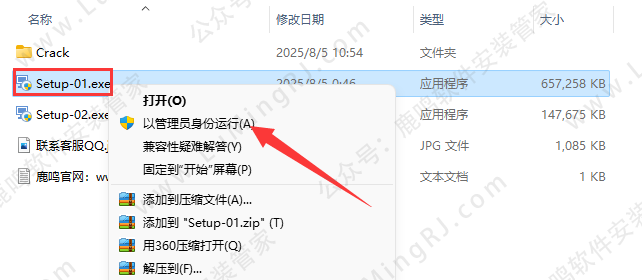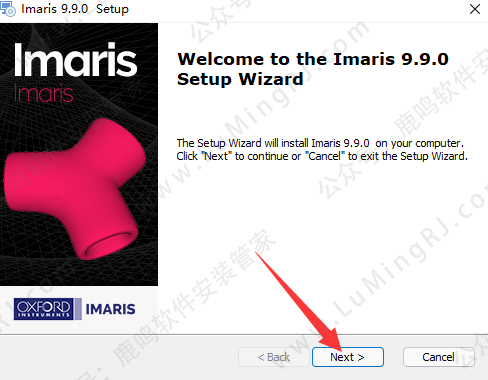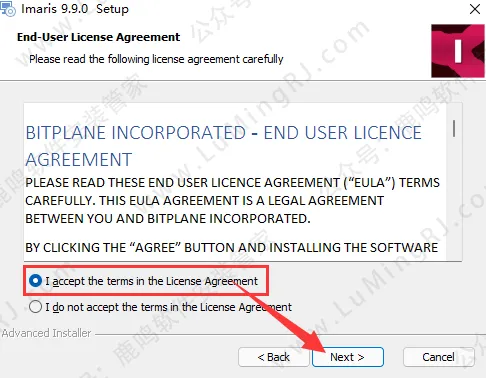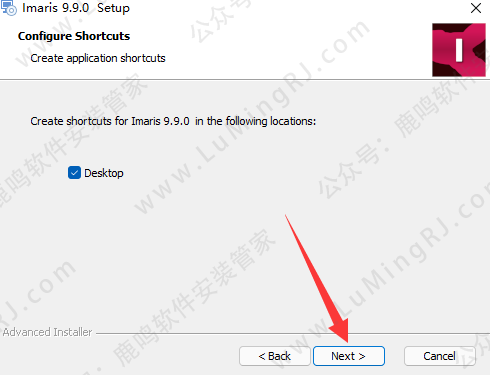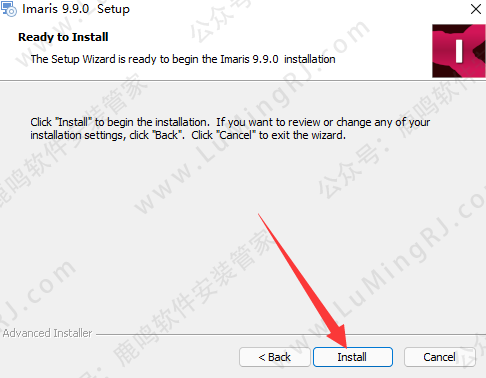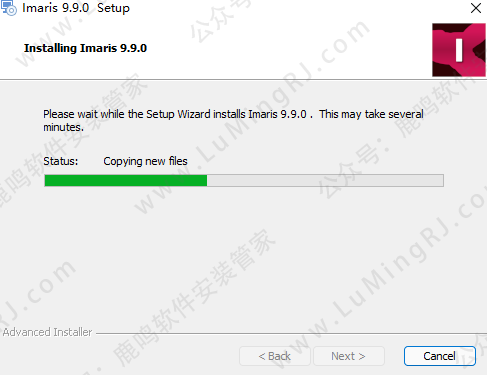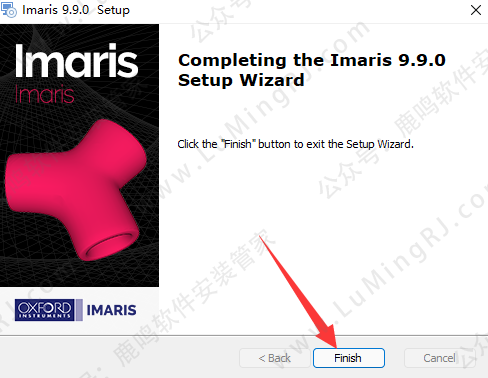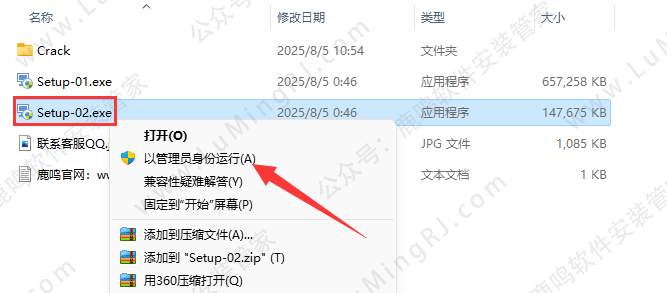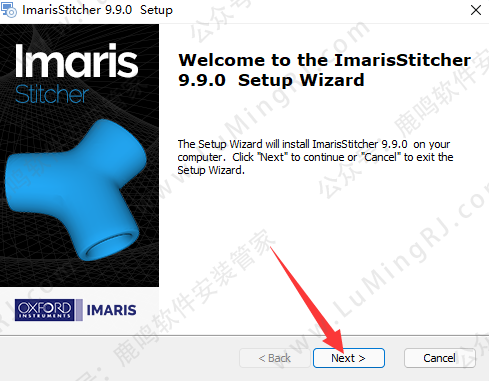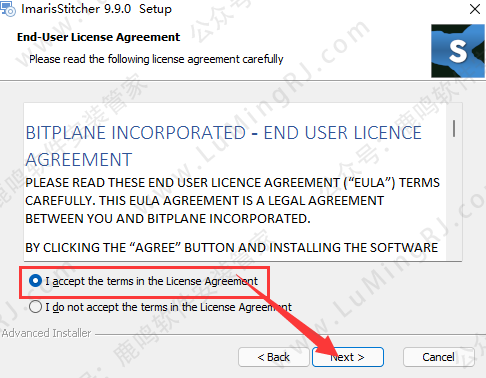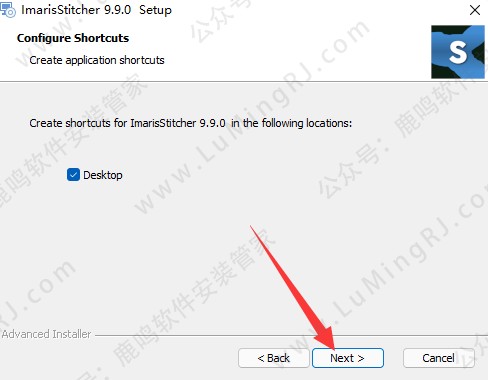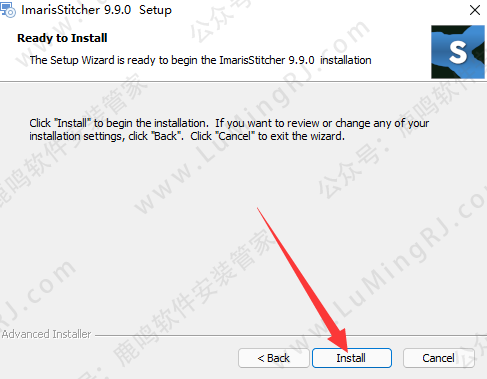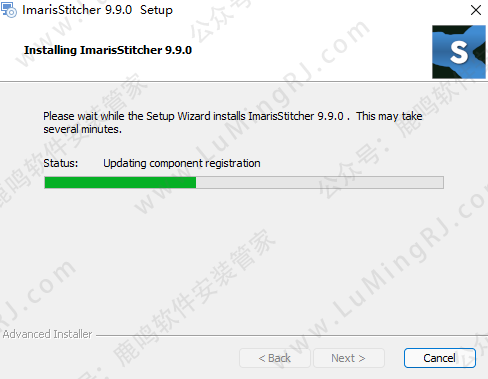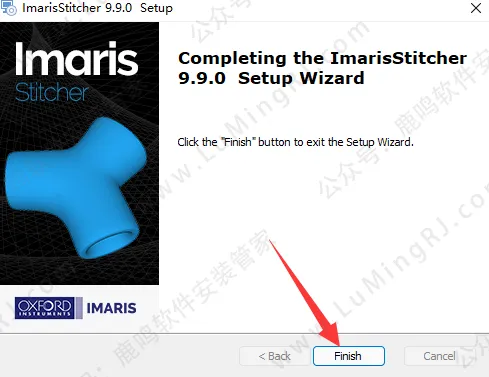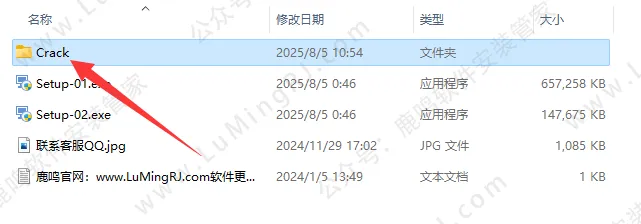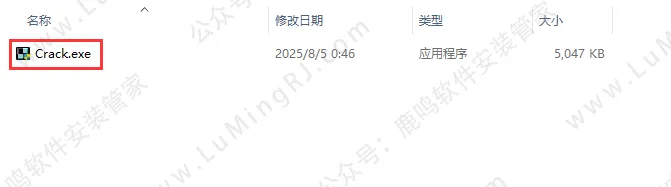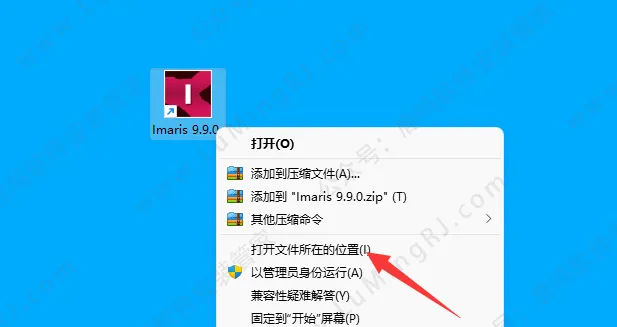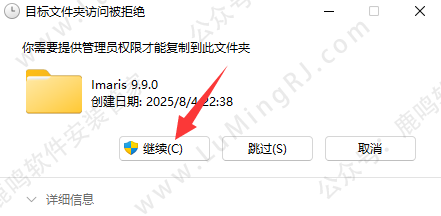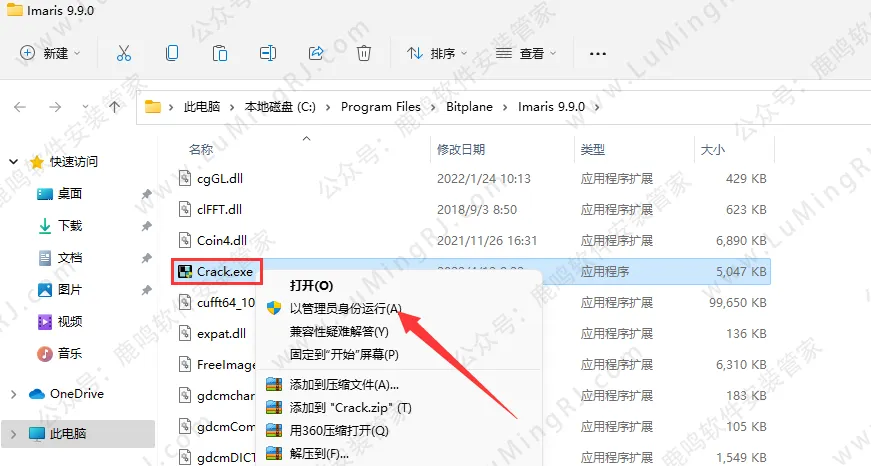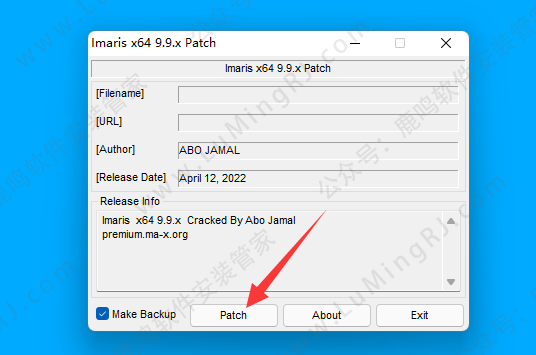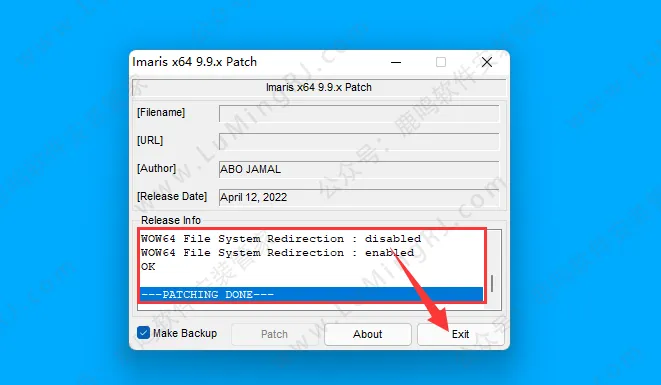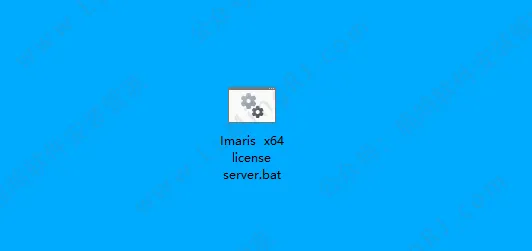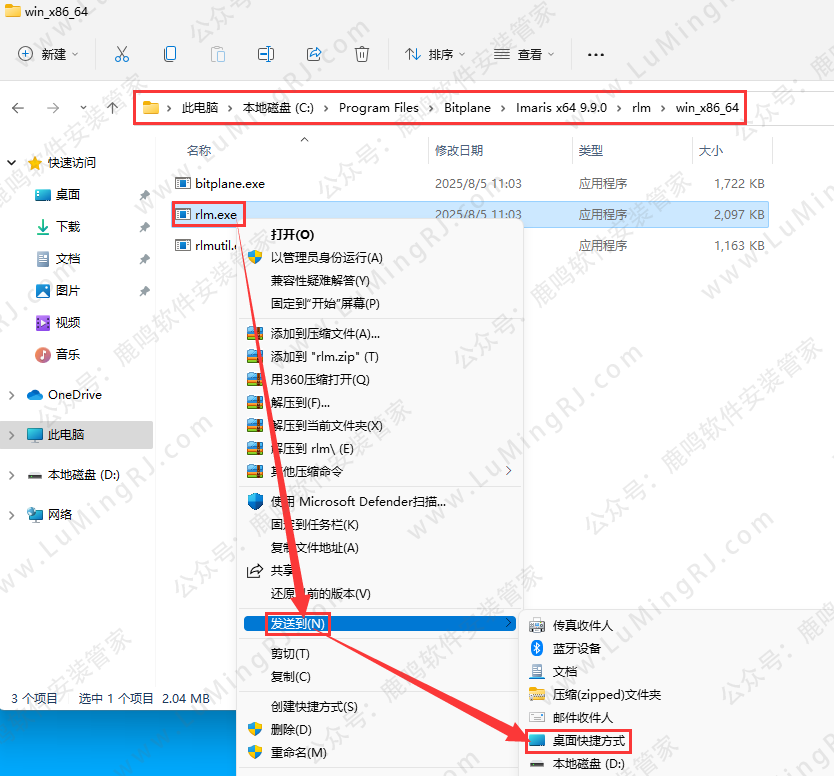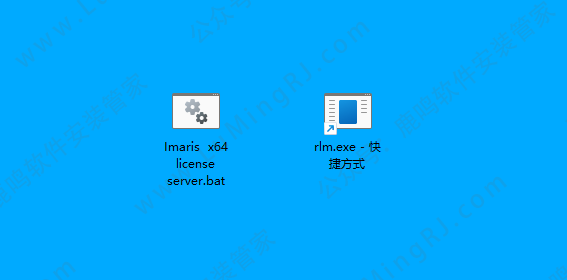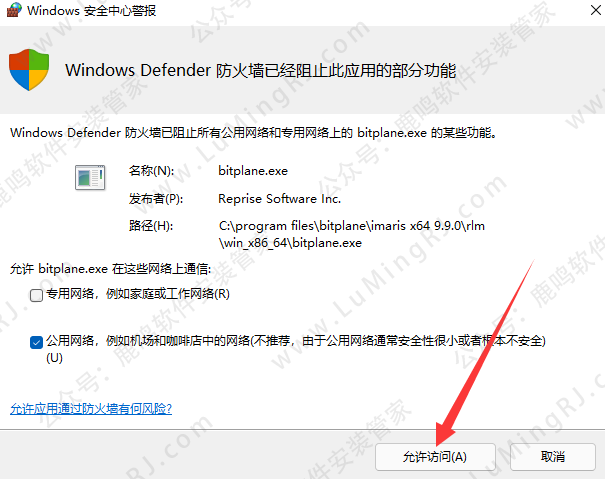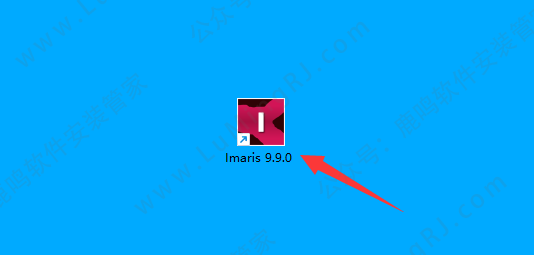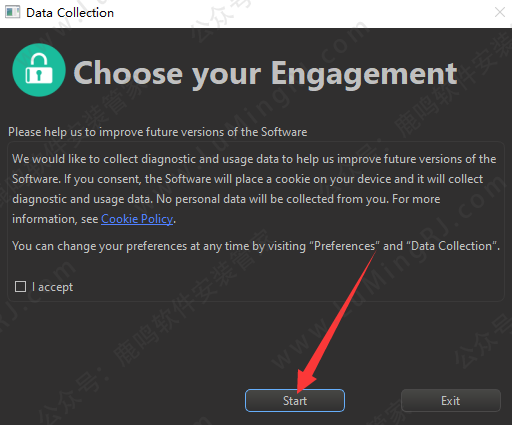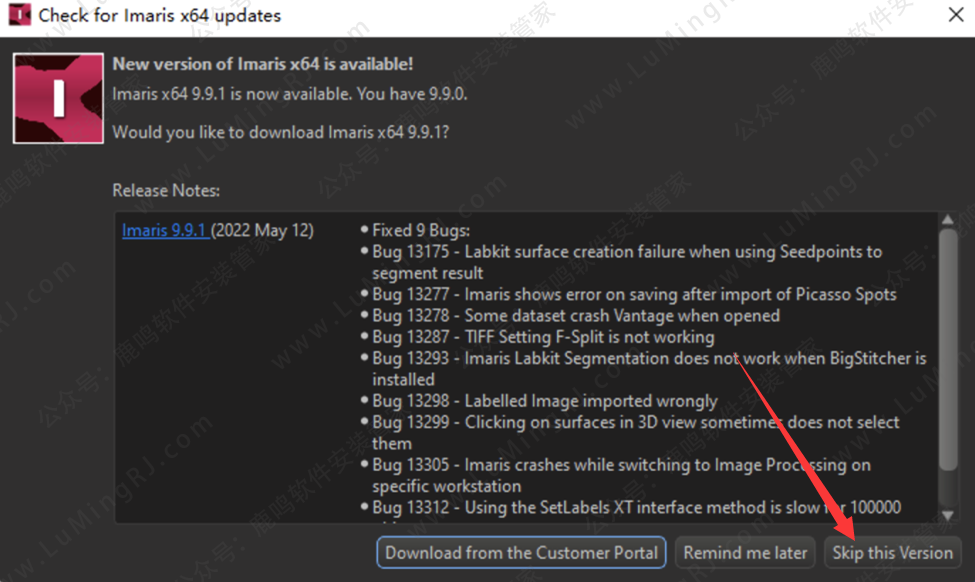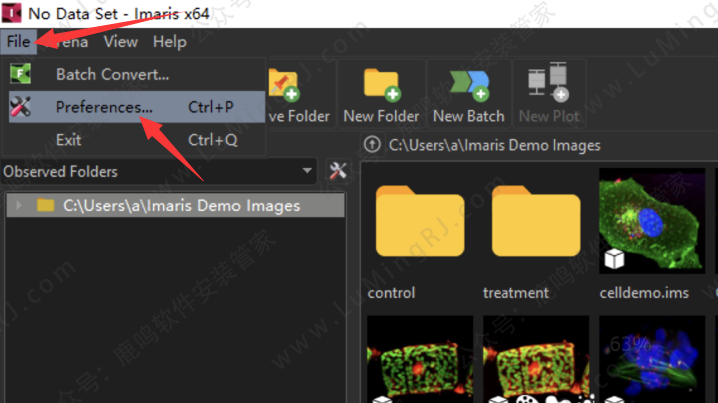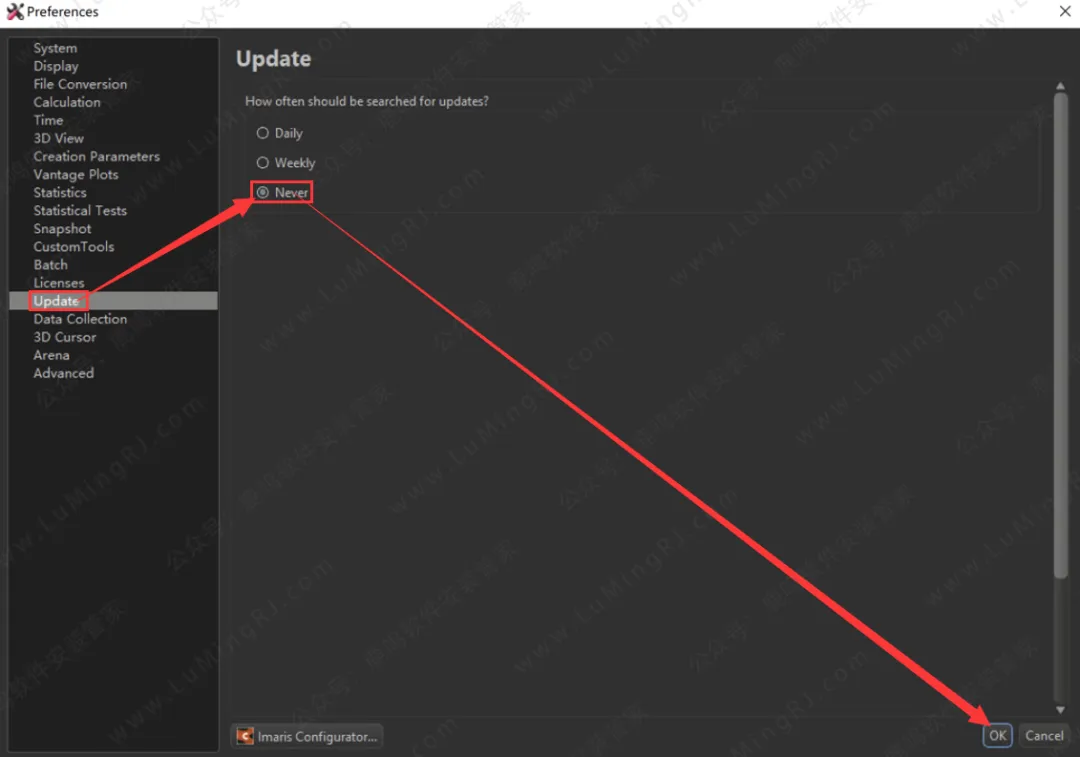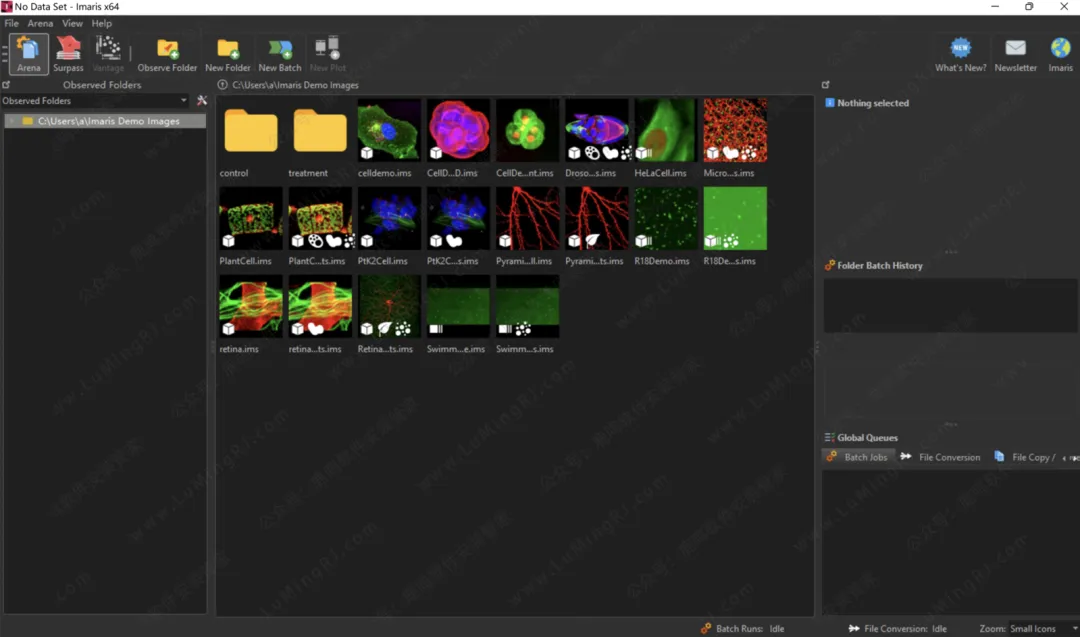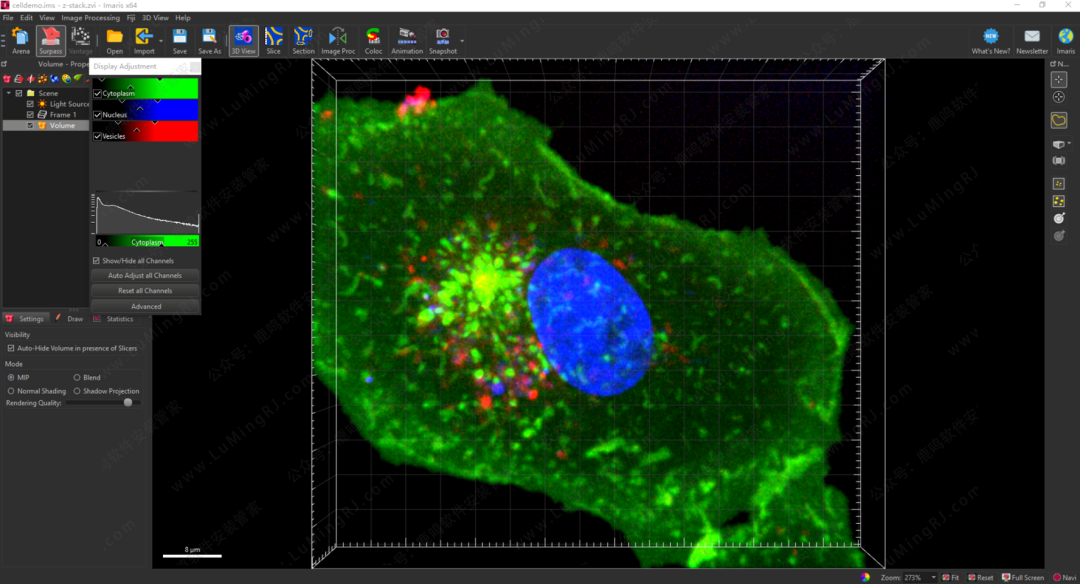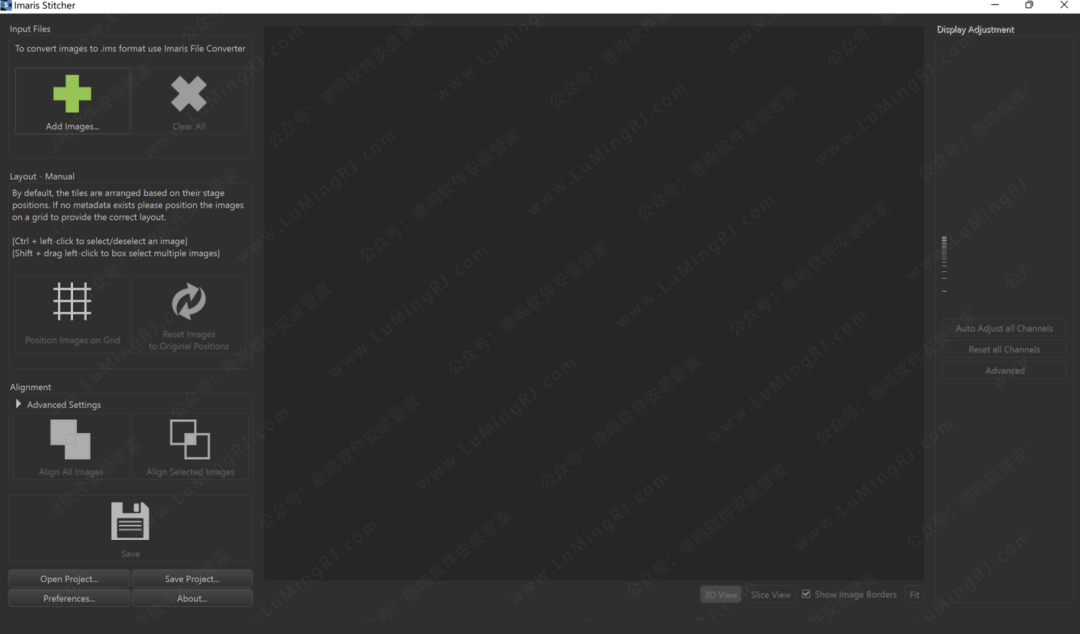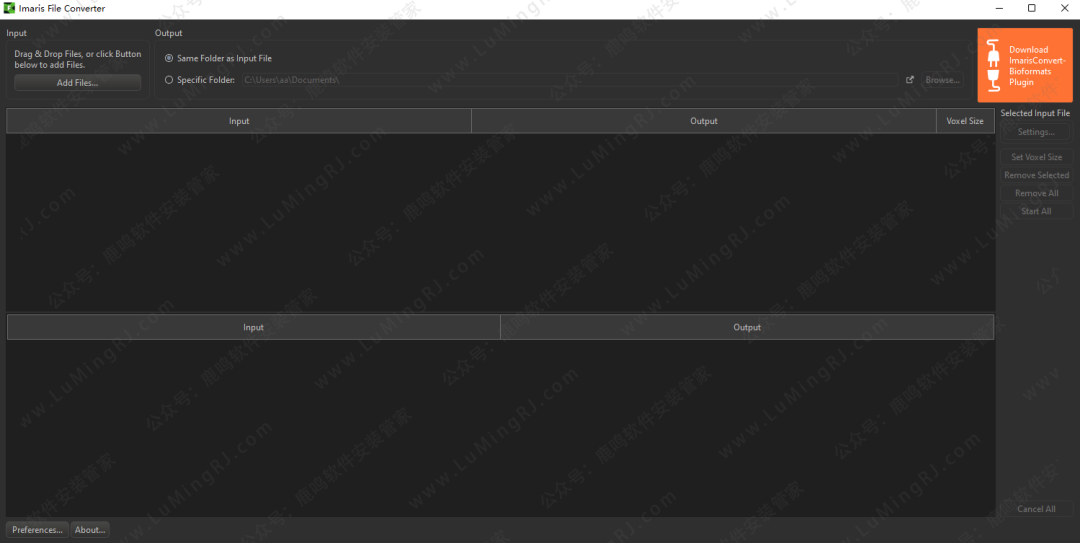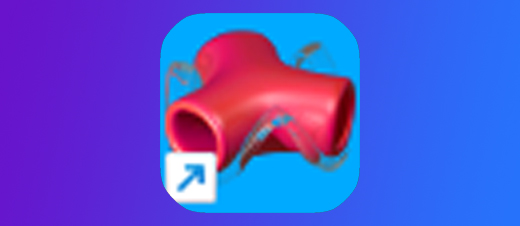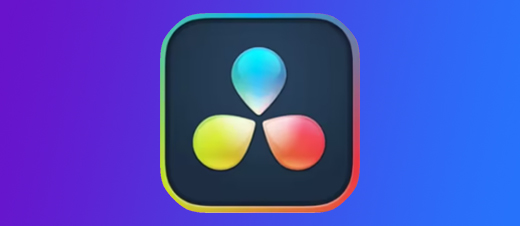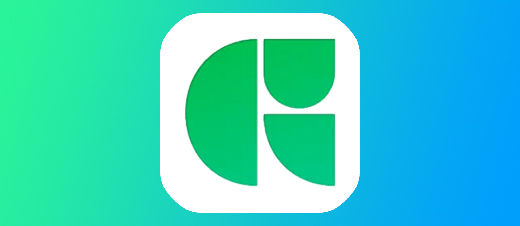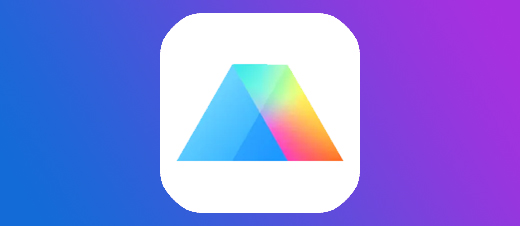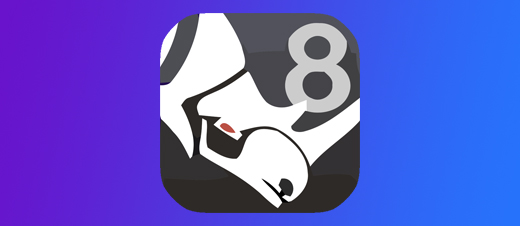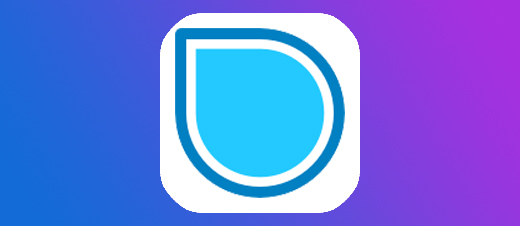Imaris 9.9.0+Imaris Stitcher 9.9.0 WIN版本•英文•软件安装包下载 安装教程步骤•WIN系统
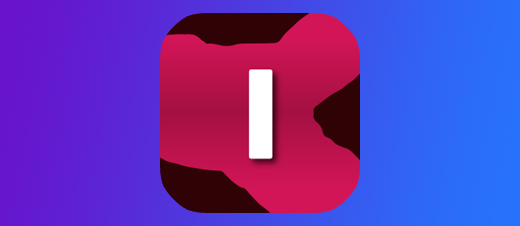
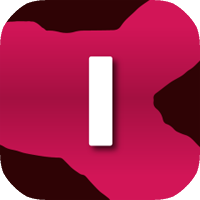
软件详情+下载链接:
软件详情+下载链接:
软件详情+下载链接
软件名称 :Imaris 9.9.0 + ImarisFileConverter 9.9.0 + ImarisStitcher 9.9.0 WIN版本•激活版
界面语言 :英文
软件简介 :生命科学显微成像分析软件
安装环境 :Win10/Win11系统
系统位数 :64位
亲测安装 :所有资源皆经严格把关、实机安装测试!
[百度网盘丨下载链接]:
https://pan.baidu.com/s/1KJWQR0PKaKHjkg6EWh05Ew?pwd=8866
[123 云盘丨下载链接]:
https://www.123912.com/s/LZZBjv-6iLW
下载:下载链接里,下载需要安装的版本即可,不用所有版本全部下载!
客服:打开安装包内的 [联系客服],添加客服QQ,或点击本网页最上面 [联系客服]!
安装教程:
安装说明 :
1)若解压后文件消失,或打开文件误报毒消失,是因杀毒软件误删了文件。关闭杀毒软件,重新解压安装包即可。所有安装包均实机亲测,无任何病毒,有些杀毒软件可能会存在误报情况。2)一定要解压成文件夹再安装,不要在【压缩包】里安装,容易出现安装问题。
安装教程:
关闭杀毒:需要关闭杀毒软件,进行安装
1、右击下载到电脑上的【安装包】,把压缩包解压成文件夹,然后双击打开【A.Imaris 9.9.0+Imaris Stitcher 9.9.0】文件夹。
2、右击【Setup-01.exe】-【以管理员身份运行】。
3、点击【NEXT】。
4、选择【I accept the…】,点击【NEXT】。
5、点击【NEXT】。
6、点击【Install】。
7、等待安装完成。
8、点击【Finish】。
9、右击【Setup-02.exe】-【以管理员身份运行】。
10、点击【NEXT】。
11、选择【I accept the…】,点击【NEXT】。
12、点击【NEXT】。
13、点击【Install】。
14、等待安装完成。
15、点击【Finish】。
16、返回安装包,双击打开【Crack】文件夹。
17、复制【Crack.exe】文件。(说明:若里面没有这个文件,是杀毒软件删除了,关闭杀毒软件,重新解压安装包)
18、桌面上,右击【Imaris 9.9.0】软件图标,选择【打开文件所在的位置】。
19、在空白处,右击粘贴。
20、点击【继续】。(没有可忽略)
21、右击粘贴好的【Crack.exe】-【以管理员身份运行】。
22、点击【Patch】。
23、出现红框内的信息后,点击【EXIT】。
24、桌面上,找下有没有下面这个文件。
1)如果有的话,下面的教程,可以忽略下面第25步不用操作,跳到本教程第26步;
2)如果没有的话,继续下面的步骤,不要跳过步骤。
25、在【C:\Program Files\Bitplane\Imaris x64 9.9.0\rlm\win_x86_64】文件夹里,右键【rlm.exe】-【发送到】-【桌面快捷方式】。
26、桌面上,双击打开【Imaris x64 license server.bat】或【rlm.exe 快捷方式】。(下图两个文件是一样的效果,桌面上有一个就行)
27、打开后,等待几秒,出现红框内的字即可。(注意:这个窗口不要关闭,可以最小化)
28、点击【允许访问】。(后面步骤打开软件,也可能出现这个窗口,点【允许访问】就行,我就不截图做到教程内了)
29、桌面上,双击打开软件图标。
30、点击【Start】。
31、点击【Skip this Version】。
32、打开软件后,菜单栏上,点击【File】-【Preferences】。
33、在【Update】里,选择【Never】,点击【OK】。
34、安装完成,Imaris 9.9.0 软件界面:
35、Imaris Stitcher 9.9.0 软件界面:
36、Imaris File Converter 9.9.0 软件界面:
37、注意事项:桌面上,【Imaris x64 license server.bat】或【rlm.exe 快捷方式】不能删除。(打开【Imaris】系列软件之前,要先打开【Imaris x64 license server.bat】或【rlm.exe 快捷方式】,不然直接打开【Imaris】系列软件会报错)
38、打开后,等待几秒,出现红框内的字,再打开【Imaris】系列软件。(注意:这个窗口不要关闭,可以最小化)